window 10 系统安装使用wsl2
1.启动wsl功能和虚拟机功能,以管理员权限运行 Powell Shell
dism.exe /online /enable-feature /featurename:Microsoft-Windows-Subsystem-Linux /all /norestart
- 1
dism.exe /online /enable-feature /featurename:VirtualMachinePlatform /all /norestart
- 1
2.开启Hyper-V,需要重启系统
Enable-WindowsOptionalFeature -Online -FeatureName Microsoft-Hyper-V -All
- 1
3.从Microsoft Store安装Ubuntu 22.04.3 LTS
4.查看wsl版本
uname -r
5.10.102.1-microsoft-standard-WSL2
- 1
- 2
- 3
5.从wsl2执行该命令,查看宿主机的虚拟IP地址
cat /etc/resolv.conf | grep nameserver | awk '{ print $2 }'
172.24.128.1
- 1
- 2
- 3
6.编辑 vi ~/.bashrc
export hostip=172.24.128.1
export hostport=10808
export HTTPS_PROXY="socks5://${hostip}:${hostport}";
export HTTP_PROXY="socks5://${hostip}:${hostport}";
export ALL_PROXY="socks5://${hostip}:${hostport}";
- 1
- 2
- 3
- 4
- 5
7.立即生效
source ~/.bashrc
- 1
最终解决了WSL的网络问题!
wsl2 设置端口映射
获取虚拟机内ubuntu的ip地址
wsl -- ifconfig eth0
- 1
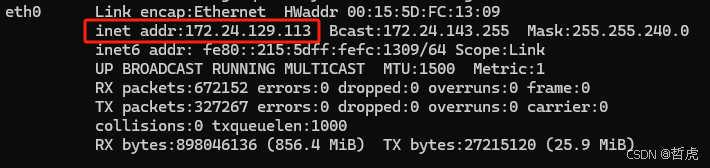
将ip地址的对应的端口映射到宿主win10对应的端口
# netsh interface portproxy add v4tov4 listenport=[win10端口] listenaddress=0.0.0.0 connectport=[虚拟机的端口] connectaddress=[虚拟机的ip]
netsh interface portproxy add v4tov4 listenport=11434 listenaddress=0.0.0.0 connectport=11434 connectaddress=172.24.129.113
- 1
- 2
检测是否设置成功
netsh interface portproxy show all
- 1


评论记录:
回复评论: